

作者: Nathan E. Malpass, 最新更新: 2019年8月23日
对于大多数人来说,音乐是非常重要的。 他们从不同平台下载的音乐不会丢失,因为再次查找和安装该音乐既困难又耗时。 那么如果他们想更换手机,同时将音乐从旧手机转移到新手机上该怎么办?
如果你是这些人中的一员,那么这篇文章绝对是为你写的。 这篇文章主要介绍了一个简单的指南 如何将 Android 音乐传输到 iPhone. 看完这篇文章,相信你会收获很多。
第 1 部分。使用电话转移将您的 Android 音乐移动到 iPhone第 2 部分。手动将您的 Android 音乐移动到您的 iPhone部分3。 结论
FoneDog 电话传输是用户将文件从一个设备移动到另一个设备的绝佳工具。 它还可用于将您的 Android 音乐传输到 iPhone。 下面是具体步骤。
首先,你必须下载这个免费软件——FoneDog电话转移 在其官方网站上。 那么你需要 使用 USB 数据线将您的 Android 设备连接到您的 PC. 连接到您的计算机后,Phone Transfer 会自动检测您的 Android 并在界面上显示详细信息。
在该软件的左侧,您可能会看到主页、照片、音乐、视频、联系人、消息和工具箱。 选择音乐 并预览手机上的所有歌曲。 然后,您可以决定将要移动到 iPhone 的歌曲传输。 在这样的类别下,您可以 查看歌曲名称、创建时间、歌曲大小和其他与音乐相关的信息.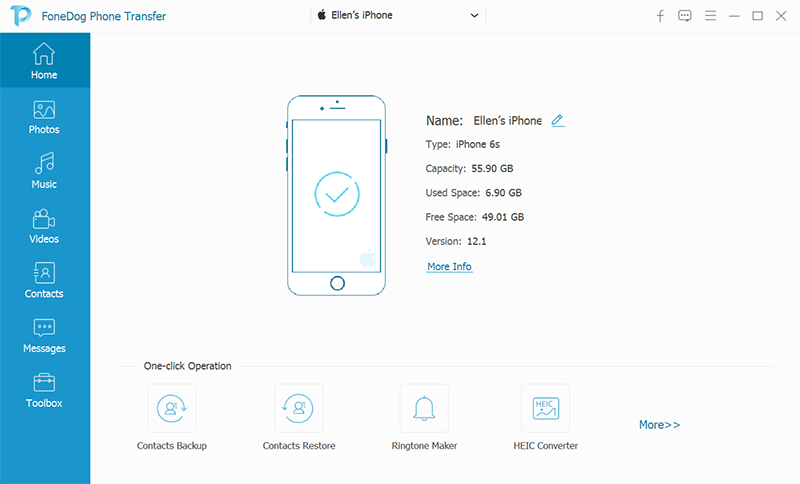
在您看到所有歌曲后,您可以选择您喜欢的歌曲并将它们移动到您的 iPhone。 您可以自由选择所有歌曲或仅选择一些歌曲进行传输。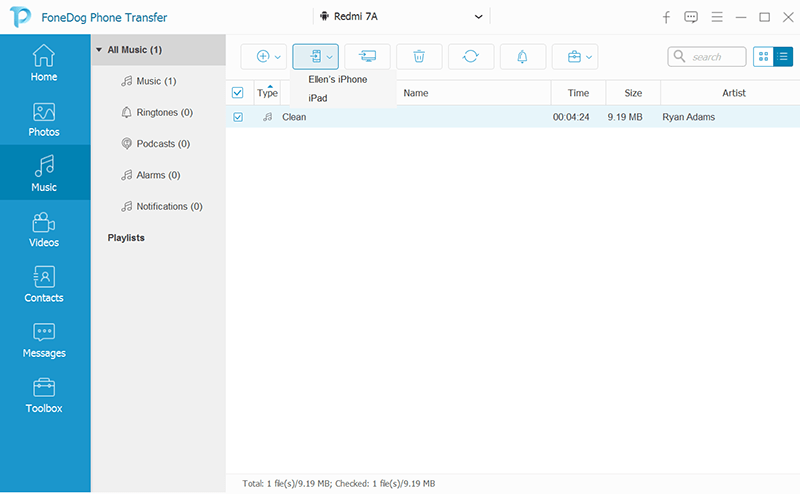
选择要传输的歌曲后,您只需稍等片刻即可。 等待时间取决于您要传输的歌曲的数量和大小。 该过程完成后,电话转接会通知您。 然后你可以在你的 iPhone 中打开音乐,看看你在 Android 中的歌曲是否转移到你的 iPhone 上。
将音乐从 Android 传输到 iPhone 的最简单方法是将它们一一移动。 也就是说,你必须手动移动这个音乐。 在这种方法下,您必须使用计算机和 iTunes。 以下是此方法的详细信息。
步骤1: 您必须先将 Android 手机连接到计算机。 而且您需要找出 Android 设备上的所有音乐。 通常,您可以在 音乐.
步骤2: 第一步后,您可以自由选择要传输的歌曲,然后 将这些歌曲拖到某个文件夹. 该文件夹可以是您计算机上的现有文件夹,也可以只是创建一个新文件夹。
步骤3: 只要您选择了要移动的音乐,您就可以断开 Android 与计算机的连接。 然后 将您的 iPhone 连接到同一台计算机.
步骤4: iPhone 与计算机连接后,您必须在计算机中打开 iTunes。 然后点击 图书馆 为了找到 音乐.
步骤5: 然后你可以打开包含你拖入的歌曲的文件夹。 将这些歌曲从文件夹拖到 iTunes 中的音乐。
步骤6: 然后你必须选择 音乐 在你的 iPhone 上。 在这里您可以自由选择同步所有歌曲或仅同步某些歌曲。
步骤7: 只需点击 Sync 同步 并等待整个过程完成。 该过程可长可短,这取决于您的歌曲大小。
以上是您将音乐从 Android 传输到 iPhone 的两种方法。 FoneDog 电话转移非常有用,可以为您节省大量时间。 对于不熟悉 iTunes 的人以及想要节省时间传输音乐的人来说,这是一个不错的选择。 所以在这里我们强烈建议您尝试 FoneDog 电话转移。 它是最有用和最受欢迎的软件,可以帮助您将音乐和其他数据或文件从一台设备传输到另一台设备。 转到网站 FoneDog 并立即下载电话转移。 我们相信您会在那里发现一个新世界!
发表评论
评论
热门文章
/
有趣乏味
/
简单困难
谢谢! 这是您的选择:
Excellent
评分: 4.6 / 5 (基于 67 评级)